„Logitech C922 Pro Stream“ žiniatinklio kamera palaiko 1080p raišką su 30 FPS ir 720p 60 FPS, todėl ji visada yra puikus pasirinkimas transliuotojams. Palaima, kai jūsų internetinė kamera veikia puikiai, bet nesijaudinkite, jei ne. Šiame straipsnyje turėtumėte sugebėti pataisyti neveikiantį / neaptiktą Logitech C922.
Pastaba: Prieš pereidami prie toliau pateiktų pataisymų, įsitikinkite, kad laidas tvirtai prijungtas (galite atjungti ir vėl prijungti), ir pabandykite kitą USB prievadą, kad išvengtumėte sugedusio prievado.
Išbandykite šiuos pataisymus
Jūs neprivalote jų visų išbandyti; tiesiog eikite sąraše žemyn, kol rasite tai, kas jums tinka.
- Klaviatūroje paspauskite „Windows“ logotipo klavišas + I ir spustelėkite Privatumas .

- Kairiojoje srityje spustelėkite Fotoaparatas .
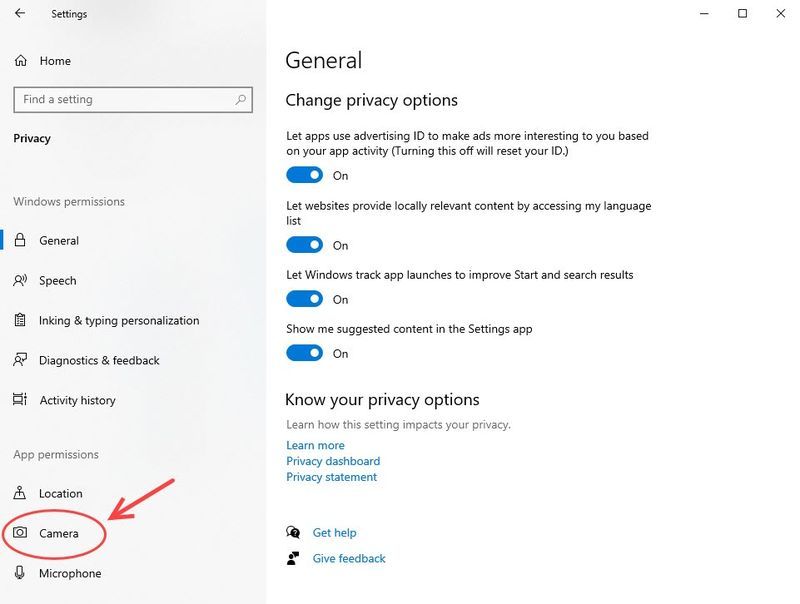
- Pirmiausia įsitikinkite, kad Suteikite prieigą prie šio įrenginio fotoaparato ir Leiskite programoms pasiekti fotoaparatą abu yra įjungti.
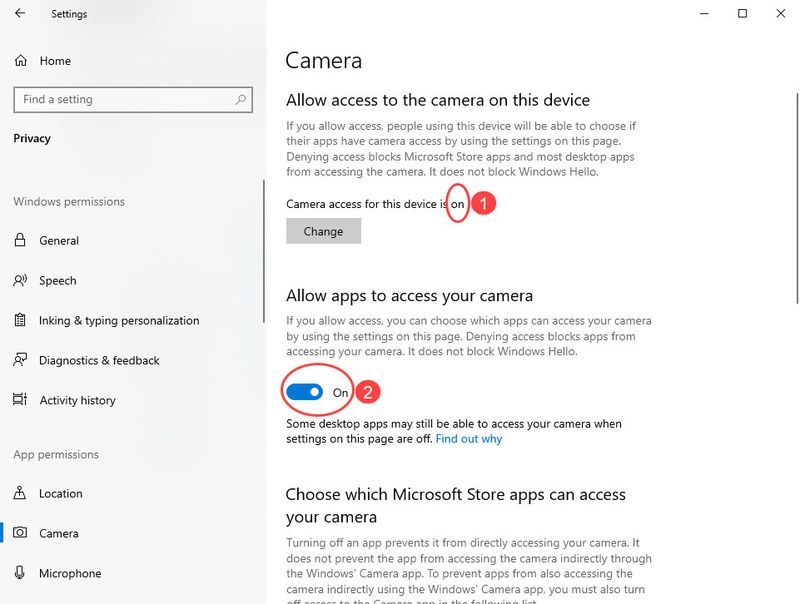
- Slinkite žemyn, kad leistumėte kamerai pasiekti norimas naudoti programas.
- Dešiniuoju pelės mygtuku spustelėkite Pradėti meniu ir pasirinkite Įrenginių tvarkytuvė .
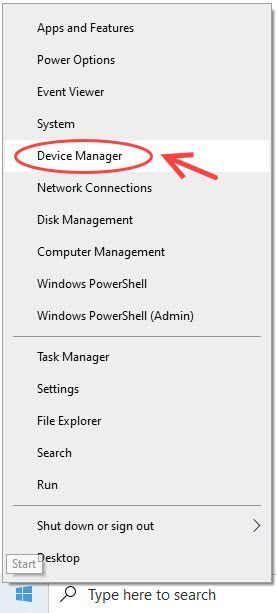
- Dukart spustelėkite Kameros (arba Vaizdo gavimo įrenginiai ), kad surastumėte savo Logitech C922 internetinę kamerą.
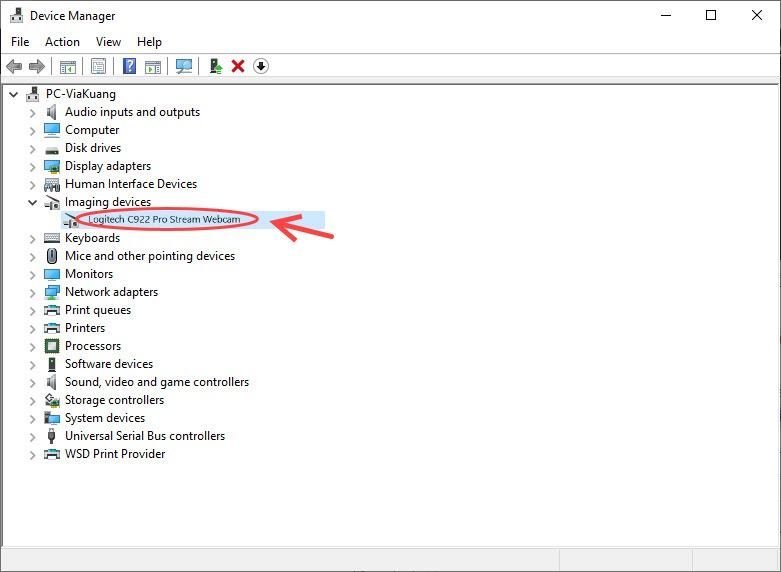
- Patikrinkite, ar jis veikia tinkamai – nėra klaustuko, šauktuko ar raudono kryžiaus signalo. Jei jis išjungtas (rodo rodyklės žemyn signalą), dešiniuoju pelės mygtuku spustelėkite įrenginį ir pasirinkite Įgalinti prietaisas .
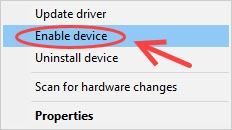
- Išbandykite internetinę kamerą dar kartą, kad patikrintumėte problemą.
- Klaviatūroje paspauskite „Windows“ klavišą + R iškviesti Bėk dėžė.
- Tipas appwiz.cpl ir paspauskite Įeikite .
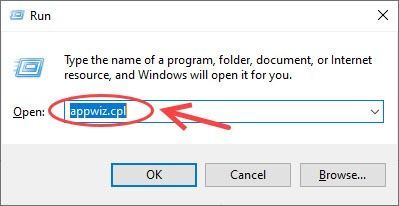
- Dešiniuoju pelės mygtuku spustelėkite savo Logitech G Hub ir pasirinkite Pašalinkite .
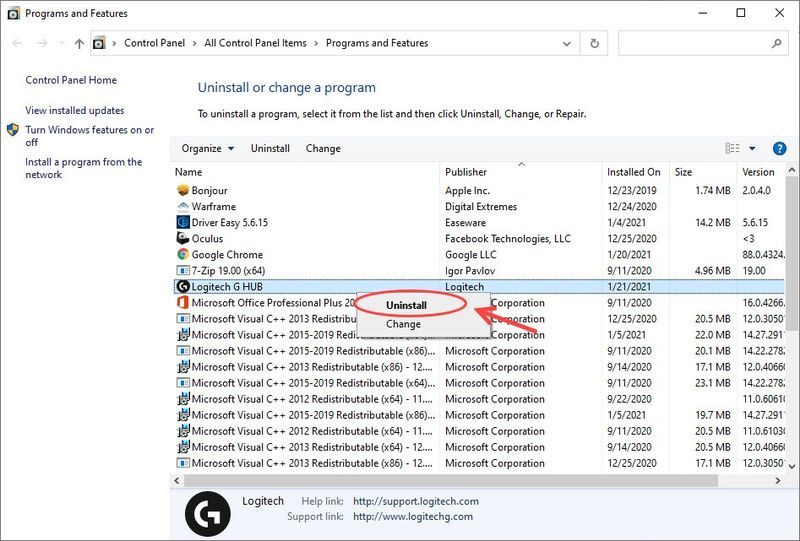
- Atsisiųskite naujausią Logitech G HUB programinę įrangą iš „Logitech“ palaikymas .
- Norėdami įdiegti, vykdykite ekrane pateikiamus nurodymus.
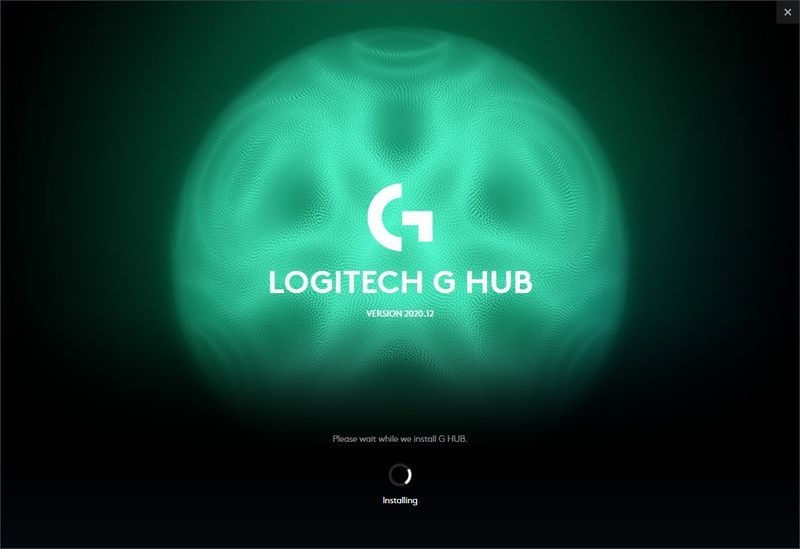
- Dešiniuoju pelės mygtuku spustelėkite Pradėti meniu ir pasirinkite Įrenginių tvarkytuvė .
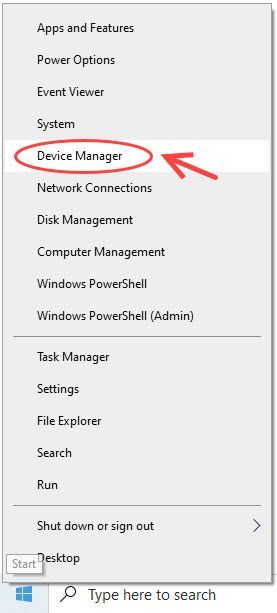
- Išskleisti Kameros (arba Vaizdo gavimo įrenginiai ). Dešiniuoju pelės mygtuku spustelėkite savo Logitech C922 ir pasirinkite Pašalinkite įrenginį .
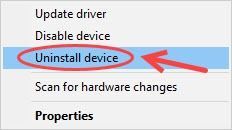
- Patikrinti Ištrinkite šio įrenginio tvarkyklės programinę įrangą ir tada spustelėkite Pašalinkite .
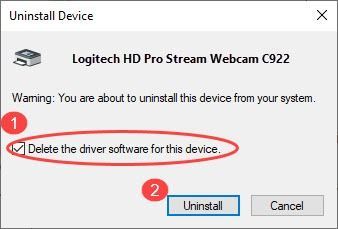
- Atjunkite internetinę kamerą ir vėl prijunkite prie kito USB prievado. Jis turėtų būti išvardintas iš naujo ir aptiktas G HUB.
- Tada G HUB turėtų atsisiųsti naujausią įrenginio tvarkyklę.
- Paleiskite Driver Easy ir spustelėkite Skenuoti dabar mygtuką. Tada „Driver Easy“ nuskaitys jūsų kompiuterį ir aptiks visas problemines tvarkykles.
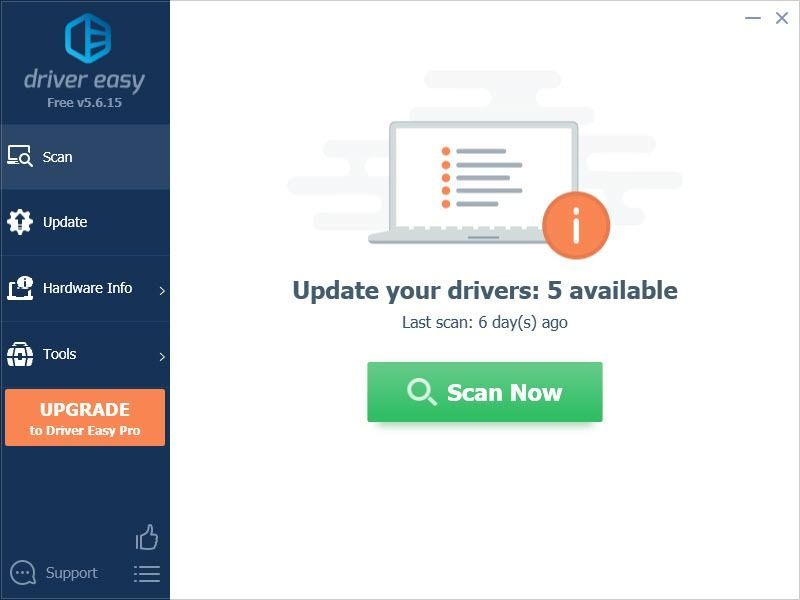
- Spustelėkite Atnaujinti mygtuką, esantį šalia pažymėtos tvarkyklės, kad automatiškai atsisiųstumėte tinkamą tos tvarkyklės versiją, tada galėsite ją įdiegti rankiniu būdu (tai galite padaryti naudodami NEMOKAMĄ versiją).
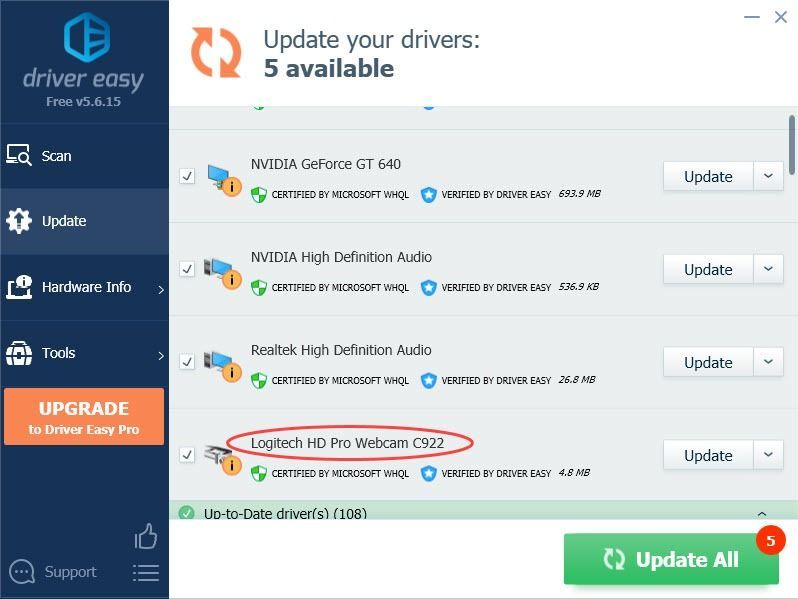
Arba spustelėkite Atnaujinti viską, kad automatiškai atsisiųstumėte ir įdiegtumėte teisingą visų trūkstamų arba pasenusių tvarkyklių versiją jūsų sistemoje. (Tam reikia Pro versija su visapusiška pagalba ir 30 dienų pinigų grąžinimo garantija. Kai spustelėsite Atnaujinti viską, būsite paraginti naujovinti.) - Iš naujo paleiskite kompiuterį, kad pakeitimai įsigaliotų. Pro versija Driver Easy yra su visapusiška technine pagalba.
- Pasirinkite Pradėti , tada pasirinkite Nustatymai > Atnaujinimas ir sauga > Windows 'naujinimo > Tikrinti, ar yra atnaujinimų .
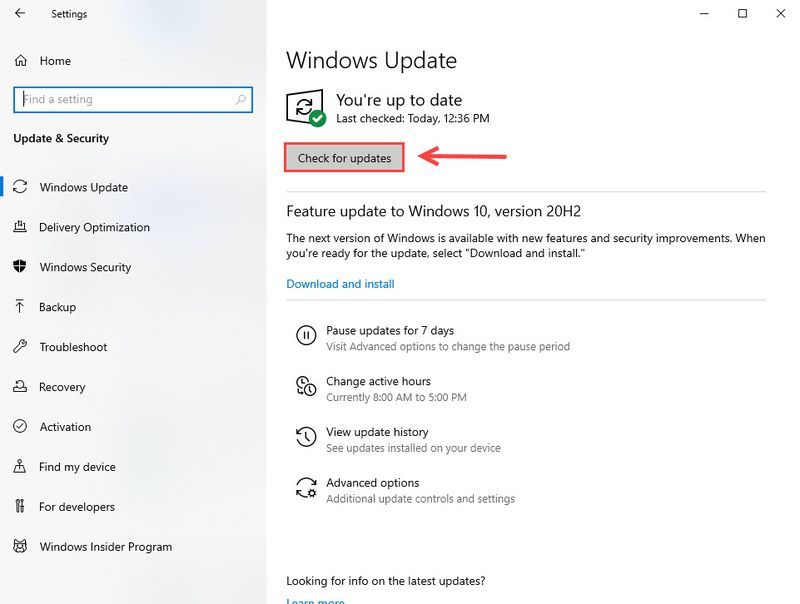
- Spustelėkite Atsisiųskite ir įdiekite jei yra operacinės sistemos naujinimų. Leiskite įdiegti galimus naujinimus, tada iš naujo paleiskite įrenginį, kai jis bus paruoštas.
- Išbandykite savo internetinę kamerą naudodami Fotoaparatas programėlė.
- Logitech
- vaizdo įrašą
- internetinė kamera
- Windows 10
1. Leiskite įrenginiui pasiekti fotoaparatą
Labiausiai tikėtina priežastis, kodėl „Logitech C922“ neveikia, yra neteisingi privatumo nustatymai. Norėdami leisti įrenginiui pasiekti fotoaparatą, atlikite šiuos veiksmus:
2. Įgalinkite savo internetinę kamerą įrenginių tvarkytuvėje
Kita priežastis, kodėl „Logitech C922“ neveikia, yra netyčia išjungta internetinė kamera. Norėdami tai ištaisyti, galite atlikti šiuos veiksmus:
3. Atnaujinkite „Logitech“ internetinės kameros tvarkyklę
„Logitech C922 Pro“ žiniatinklio kamera siūlo „plug and play“ funkcijas, o tai reiškia, kad „Windows“ automatiškai įdiegs jūsų internetinės kameros tvarkyklę. Dažniausiai tai veikia puikiai. Tačiau kartais žiniatinklio kameros tvarkyklė gali būti pasenusi, sugadinta ir sukelti internetinės kameros problemų. Norėdami tai išspręsti, turėtumėte atnaujinti „Logitech C922“ internetinės kameros tvarkyklę (arba galbūt ir USB tvarkykles):
Yra du būdai, kaip atnaujinti tvarkykles: rankiniu būdu ir automatiškai.
1 variantas – rankiniu būdu – Norint atnaujinti tvarkykles tokiu būdu, prireiks tam tikrų kompiuterinių įgūdžių ir kantrybės, nes internete reikia rasti tiksliai tinkamą tvarkyklę, ją atsisiųsti ir žingsnis po žingsnio įdiegti.
ARBA
2 variantas – automatiškai (rekomenduojama) – Tai greičiausias ir lengviausias pasirinkimas. Visa tai atliekama vos keliais pelės paspaudimais – paprasta, net jei esate kompiuterių naujokas.
1 parinktis – atnaujinkite tvarkyklę rankiniu būdu
Neautomatinis internetinės kameros tvarkyklės atnaujinimas reikalauja laiko ir kompiuterio įgūdžių. Pirmiausia turėsite įdiegti naujausią G HUB programinė įranga . Jei jį jau įdiegėte, pirmiausia jį pašalinkite. Štai kaip:
2 parinktis – automatiškai atnaujinkite visas įrenginio tvarkykles
Jei neturite laiko ar kantrybės atnaujinti tvarkykles rankiniu būdu, galite tai padaryti automatiškai Vairuotojas lengvas . Visas tvarkykles galite atnaujinti 2 paspaudimais.
Driver Easy automatiškai atpažins jūsų sistemą ir suras jai tinkamas tvarkykles. Jums nereikia tiksliai žinoti, kokia sistema veikia jūsų kompiuteryje, jums nereikia rizikuoti atsisiųsti ir įdiegti netinkamą tvarkyklę ir nereikia jaudintis, kad diegdami padarysite klaidą.
Galite automatiškai atnaujinti tvarkykles naudodami bet kurį iš LAISVAS arba Dėl Driver Easy versija. Tačiau su Pro versija n užtenka vos 2 paspaudimų (ir gausite visą palaikymą ir a 30 dienų pinigų grąžinimo garantija ):
Jei reikia pagalbos, susisiekite „Driver Easy“ palaikymo komanda adresu support@drivereasy.com .
4. Įdiekite naujausius „Windows“ naujinimus
Jei išbandėte pirmiau išvardytus galimus sprendimus, bet jūsų „Logitech C922“ vis tiek neveikia, galbūt norėsite patikrinti, ar nėra naujinimų:
5. Pasirinkite savo internetinės kameros įrenginį
Jei tvarkyklės yra atnaujintos, o „Windows“ neblokuoja jūsų žiniatinklio kameros, kita galima priežastis yra jūsų žiniatinklio kameros nustatymai programoje, kurią bandote naudoti.
Gali tekti sukonfigūruoti internetinės kameros nustatymus naudojamoje programoje. Pavyzdžiui, „Skype“ spustelėkite meniu > Nustatymai > Garso vaizdo įrašas ir pasirinkite Logitech C922 Webcam iš Fotoaparatas .
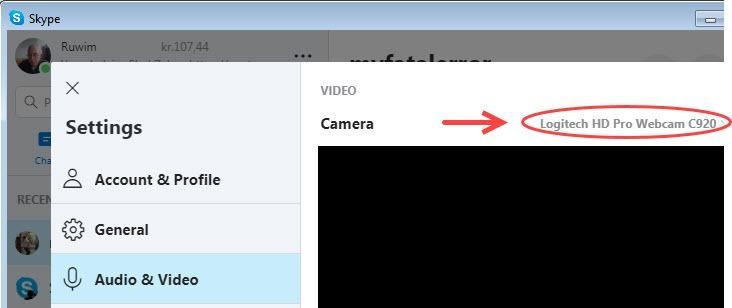
Jei nematote „Logitech HD Pro Webcam C922“, galite pašalinti programą (ypač „Skype“) ir įdiegti atsisiunčiamą versiją.
6. Uždarykite kitas programas
Jei fone veikia per daug programų, tai gali sulėtinti kompiuterio veikimą ir neleisti programai atpažinti arba suaktyvinti fotoaparato.
Paspauskite Ctrl + Shift + esc Norėdami atidaryti užduočių tvarkyklę ir uždaryti nereikalingas programas.
Iš naujo paleiskite programą ir pažiūrėkite, ar dėl to jūsų „Logitech C922“ žiniatinklio kamera neveikia.
„Logitech C922“ internetinė kamera vis dar neveikia
Jei išbandėte visus pirmiau nurodytus pataisymus, bet „Logitech C922“ internetinė kamera vis tiek neveikia, galite pabandyti prijungti ją prie kitų kompiuterių ir patikrinti, ar ji veikia.
Ir jei jūsų internetinės kameros garantinis laikotarpis galioja, susisiekite „Logitech“ palaikymas ir pažiūrėkite, ar tai gali išspręsti jūsų problemą.
Ar šie anksčiau pateikti pataisymai padėjo išspręsti problemą? Nedvejodami palikite mums komentarą, jei turite kokių nors pasiūlymų ar klausimų.

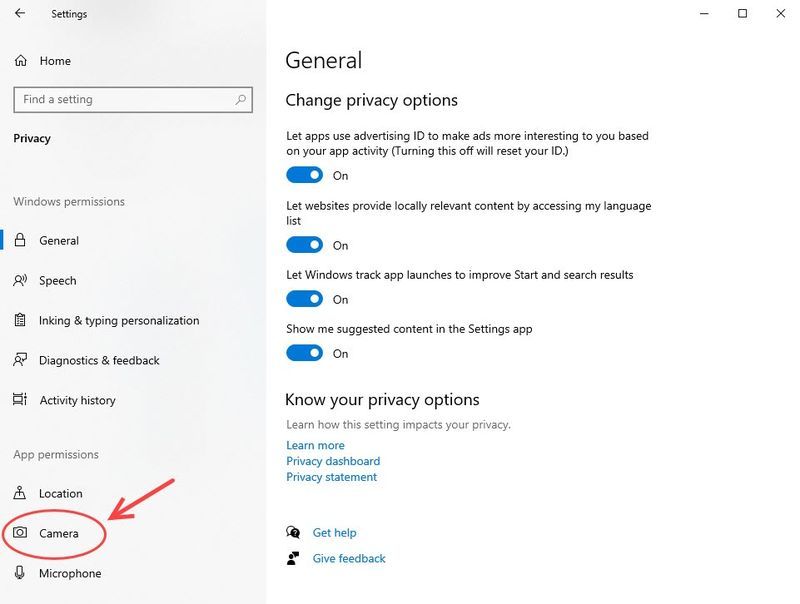
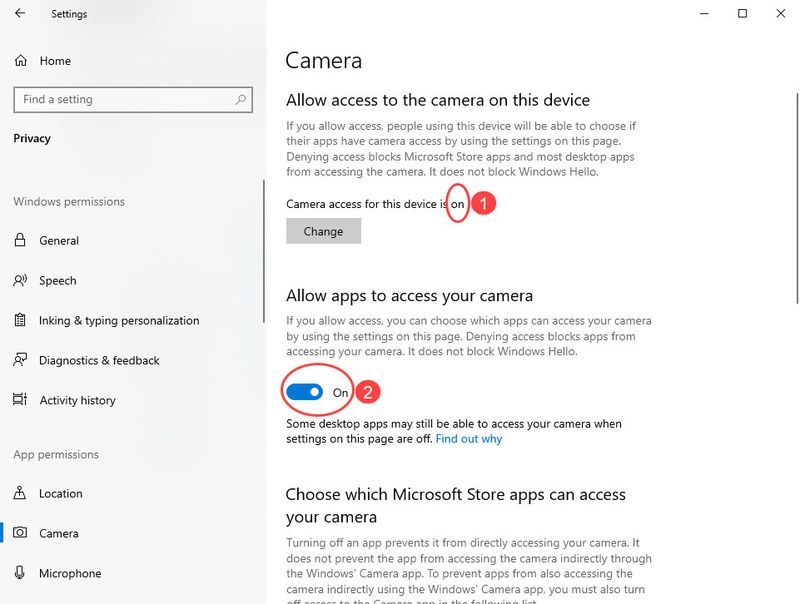
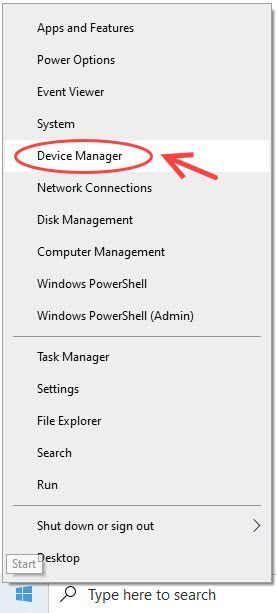
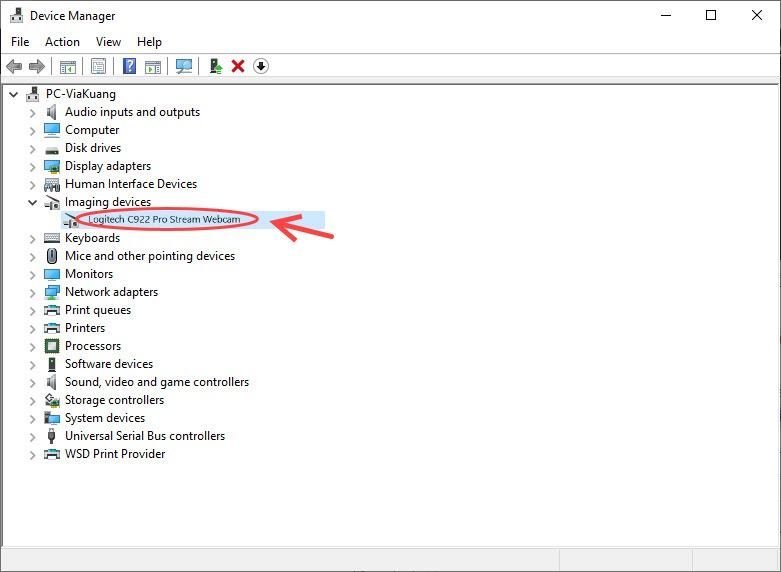
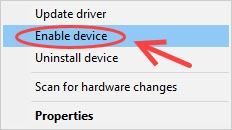
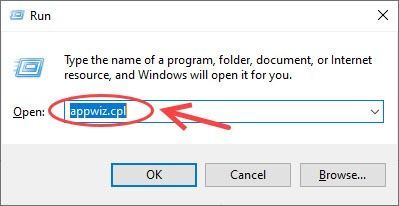
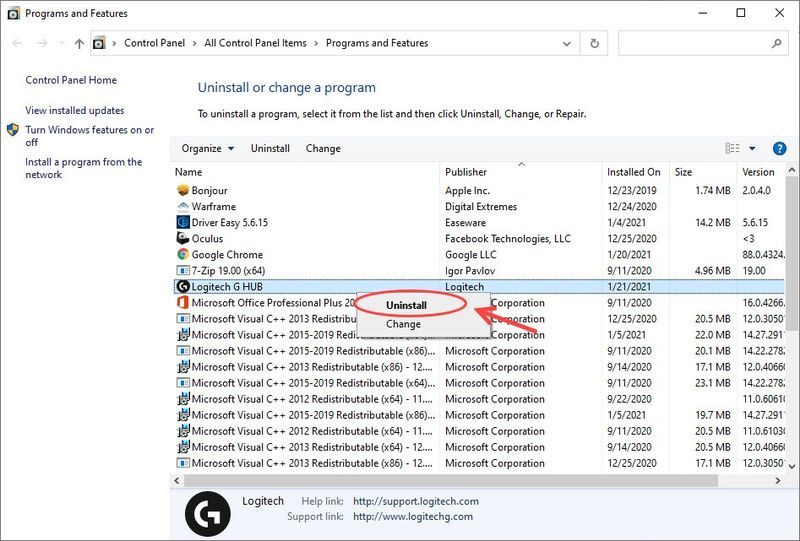
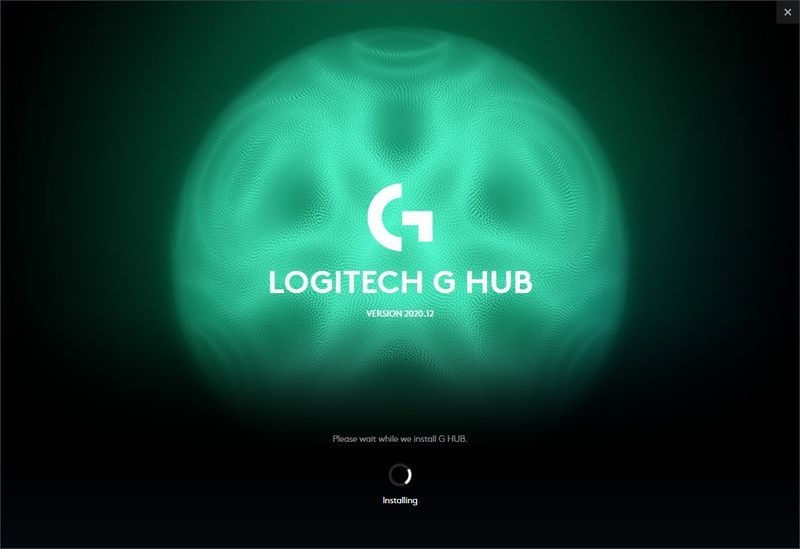
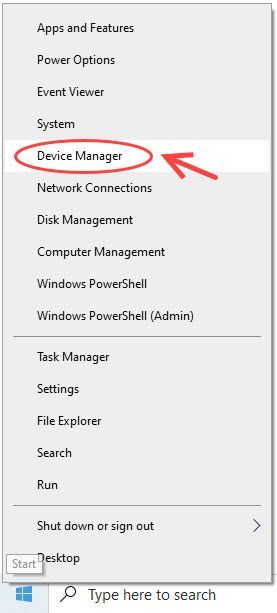
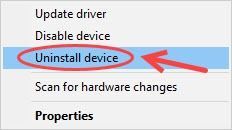
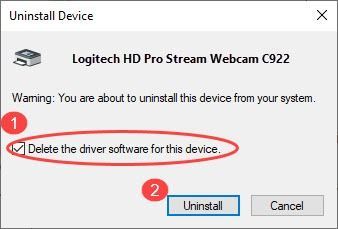
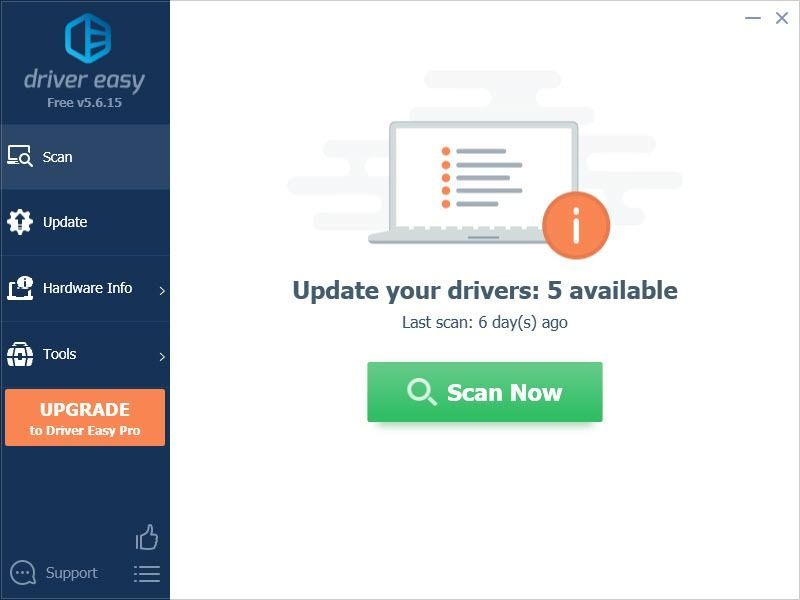
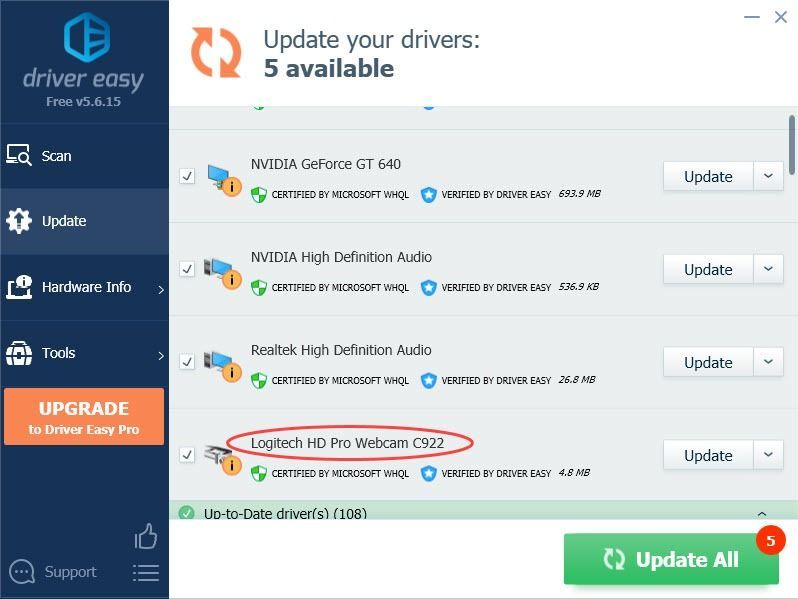
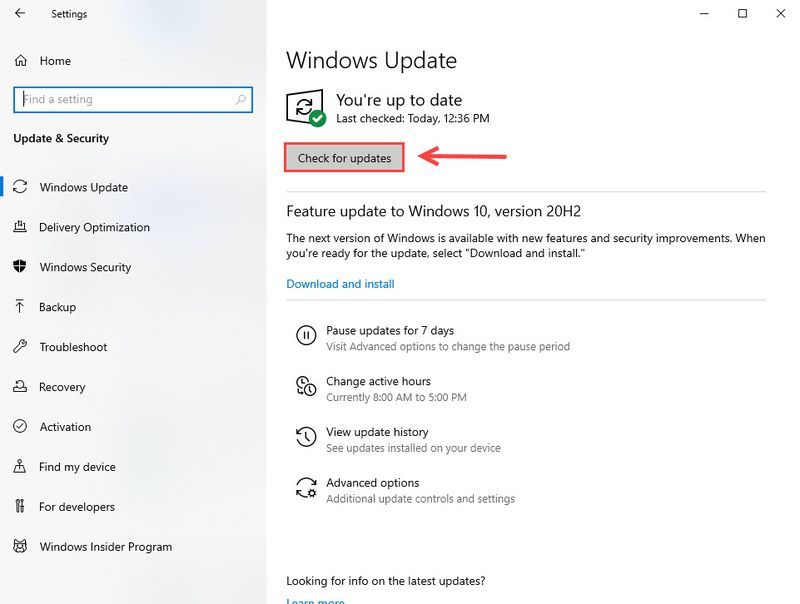

![[IŠSPRĘSTAS] „Resident Evil Village Mouse“ problemos](https://letmeknow.ch/img/knowledge/07/resident-evil-village-mouse-issues.jpg)
![[IŠSPRĘSTA] „After Effects“ užstringa „Windows“ asmeniniame kompiuteryje](https://letmeknow.ch/img/knowledge/32/after-effects-crashes-windows-pc.jpg)



